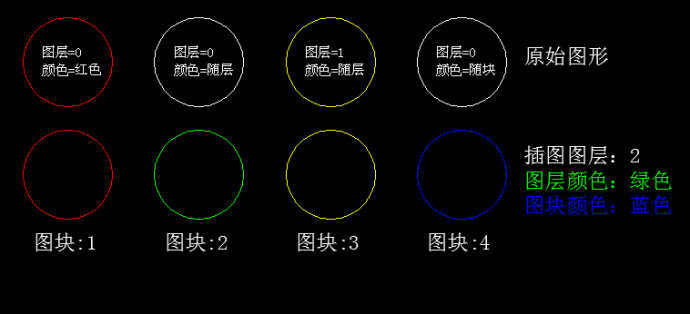
CAD怎么对进行图块内图形颜色的修改
CAD怎么对进行图块内图形颜色的修改在使用CAD完成绘图工作的过程中,我们有时需要对图层的颜色进行修改。一般情况下可以采用直接选中的方法,但是对于在0图层创建的图块,无法通过选择并修改红色图层来改变图块内图形的颜色。那么遇到这种情况我们应该怎么办呢?解决方案:在图块中,颜色具有特定的继承关系。1. 当颜色设置为随层(Bylayer)时,图块内的图形与所在图层的颜色保持一致。如果图形原始层位于0层,则图块插入后...
2024-07-01
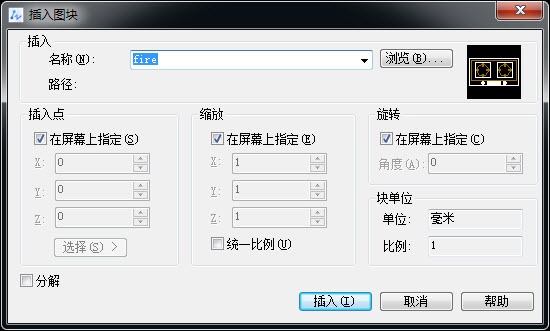
CAD插入块后怎么进行修改操作呢?
CAD插入块后怎么进行修改操作呢?为了方便操作,在设计中工程师经常会把常用的零件制作成块。但是有时零件会出现与需要的内容稍有差异或颜色差异较大的情况,那么这时我们应该如何操作呢,本篇文章就将为大家详细介绍操作步骤,大家一起来看看吧。解决方案如下:通常,我们在将一组对象制作成块后,会使用【插入】命令将其插入到绘图中。1.如果想要修改块的内容,可以双击所需修改的块以打开【块编辑器】对话框。2.在块编辑器中...
2024-07-01
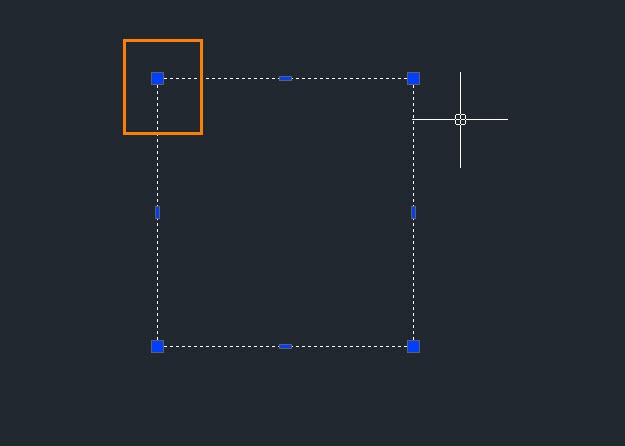
CAD如何更改夹点样式?
CAD如何更改夹点样式?在日常使用CAD的过程中,当我们选择一个图形后,系统会显示相应的夹点以帮助进一步编辑。那么接下来我们可以怎么更改夹点样式,或者说该如何对夹点大小和颜色进行自定义设置呢?操作步骤:1.首先,输入命令【OPTIONS】,然后按回车键。这将打开【选项】对话框,我们在该对话框可以对各种编辑选项进行配置。2.在【选项】对话框中,导航到【选择集】页面。在该页面中,我们可以根据需求,调整夹点...
2024-07-01
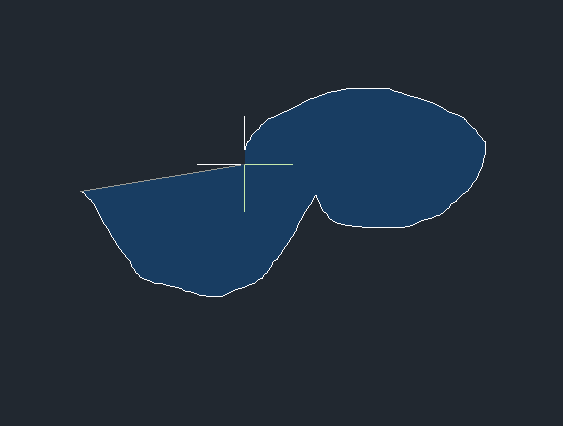
CAD的选择框变成多边形如何调回矩形?
CAD的选择框变成多边形如何调回矩形?在CAD的使用过程中,在我们需要进行图形选择的时候,我们有时候会发现,在按住鼠标左键进行拖拽选择时,选择框会呈现不规则的多边形而非矩形。那么我们应该如何进行调整设置,来使拖动选择时的选择框保持矩形形状呢?下面小编会给大家带来在CAD中将多边形的选择框调回矩形的具体操作方法:1.在命令行输入命令【op】并按回车键,以打开选项面板。2.在打开的选项面板中,找到并点击【选...
2024-07-01
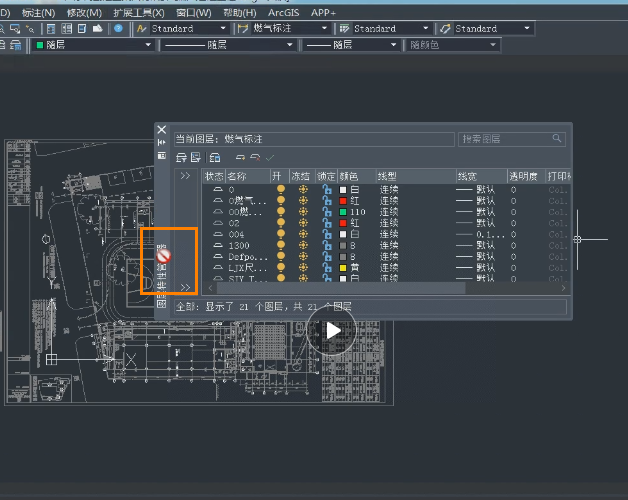
如何解决特性、图层管理器无法移动的问题?
如何解决特性、图层管理器无法移动的问题?在使用CAD的时候,完成绘图工作的过程中,我们有时候会遇到无法使用鼠标移动各种管理器的弹窗位置问题,这在某种程度上会降低我们的工作效率。那么如果出现这种情况,我们应该怎么处理呢,下面就让小编带着大家一起来看看吧。【原因分析】由于之前的操作或设置导致浮动窗口被锁定。【解决办法】1. 鼠标右键单击工具栏空白处,弹出菜单后选择【锁定位置】选项。这一操作将取消浮动窗口的...
2024-07-01
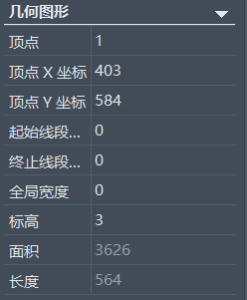
如何在CAD中对特性栏各数值精度进行调整
如何在CAD中对特性栏各数值精度进行调整?为了使图纸更加精确,我们在绘制过程中会经常通过修改特性栏参数来对图元进行修改。在这里我们要注意特性栏参数的精度,如果精度不够,调整效果也会出现问题。那么具体如何对数值精度进行调整呢,下面就让小编带着大家一起来看看吧。特性栏中的数值精度是由DWG图纸的精度所控制的。要更改数值精度,只需直接对图纸的精度设置进行修改即可。具体操作如下:首先,选择【格式】-【单位】...
2024-07-01
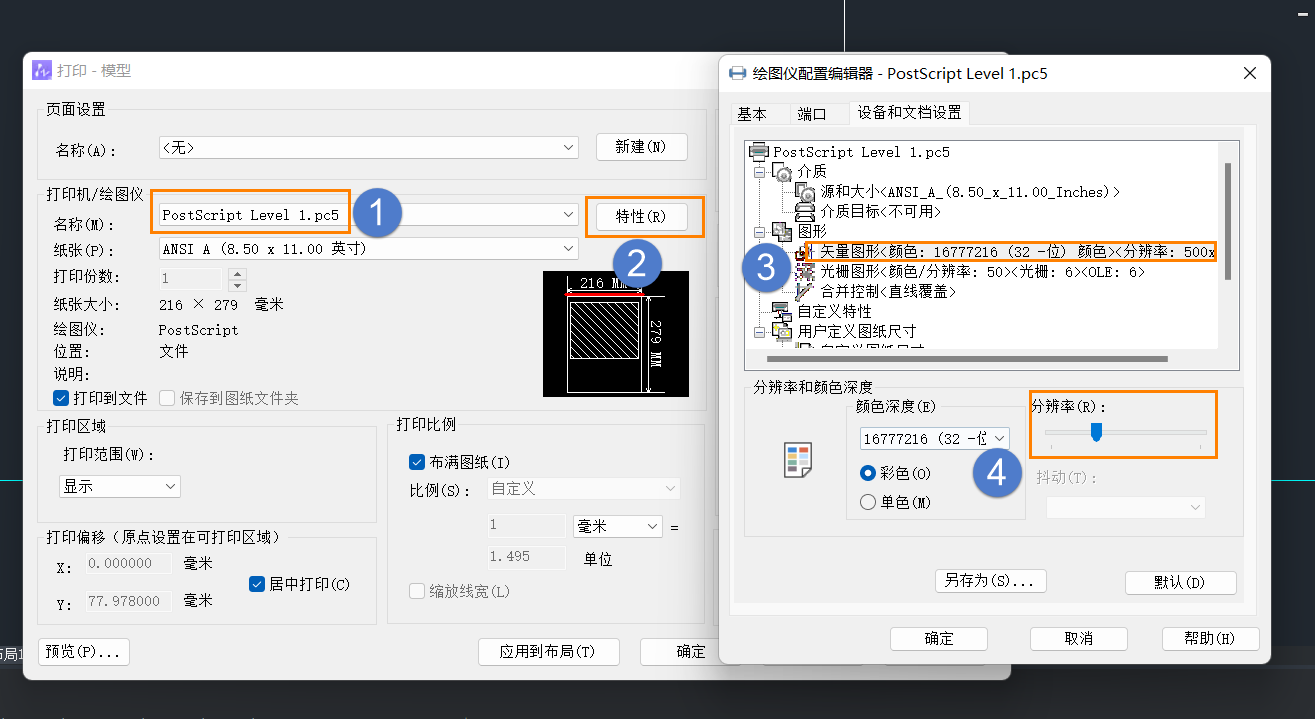
CAD在EPS绘图仪无法调整分辨率的情况下打印高清图纸的方法
CAD在EPS绘图仪无法调整分辨率的情况下打印高清图纸的方法当在CAD中运用EPS绘图仪时,若遇到点击特性-矢量图形后,分辨率调整选项显示为灰色且无法调整的情况,这可能会成为我们打印高清图纸的障碍。面对此问题,我们该如何确保打印出高清图纸呢?下面小编将给大家带来具体的操作步骤分享:为了解决无法直接调整分辨率的问题,这时候我们可以选择【自定义特性】,系统会自动打开一个对话框,允许我们进一步配置打印设置...
2024-06-28
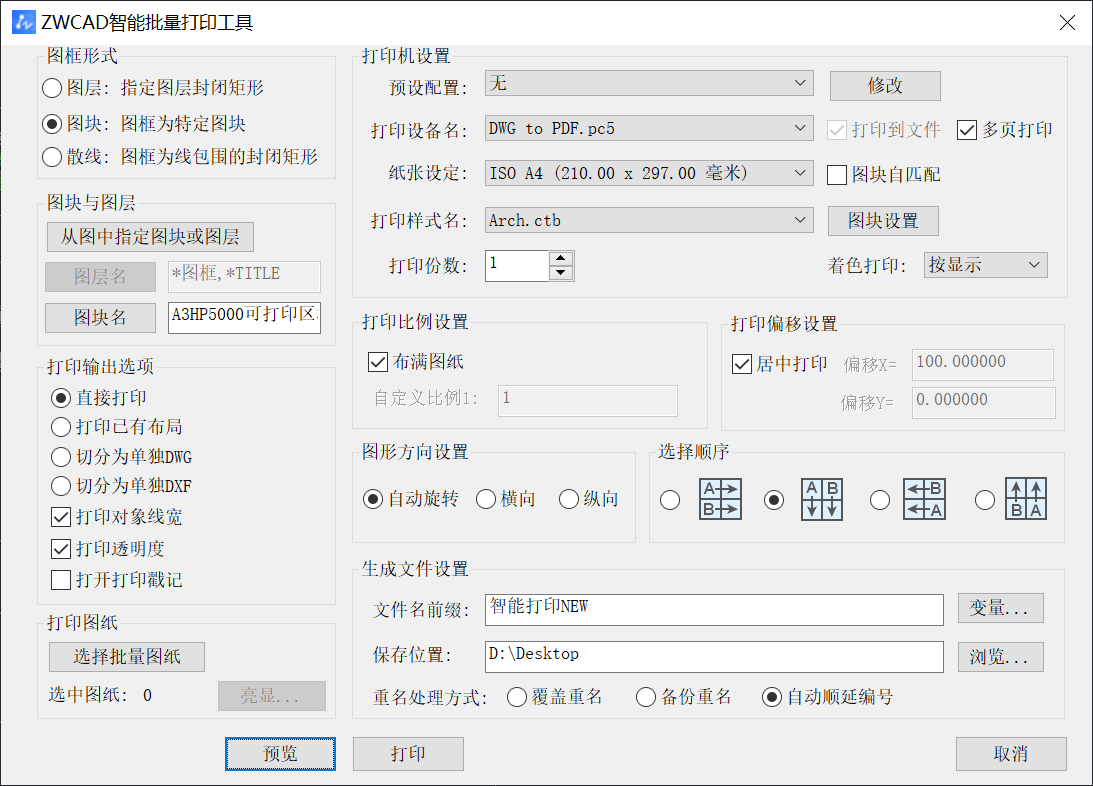
如何使用CAD的智能批量打印功能
如何使用CAD的智能批量打印功能中望CAD的【智能批量打印功能】为工程师、设计师及绘图人员带来了极大的便利,用户能够一次性高效打印多张图纸,无需繁琐地逐一设置每张图纸的打印参数。对于需要批量输出设计图纸或文档的专业人士而言,这是一项实用的工具。接下来,我们将详细介绍这一强大功能的使用方法。1.首先,在中望CAD中点击菜单【文件-智能批量打印】或者使用【ZWPLOT】命令来打开智能批量打印的设置对话框。...
2024-06-28
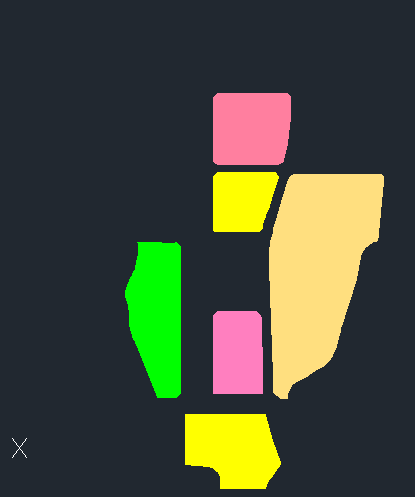
CAD如何给填充的图案创建外边界线
CAD如何给填充的图案创建外边界线在使用CAD时,需要给填充的图案创建外边界线条时,我们有两种有效的方法可以实现这一目标:方法一:使用填充编辑对话框1.双击填充:首先,选择包含填充的区域,然后双击该填充区域。这时将进入填充编辑对话框。2.重新创建边界:在填充编辑对话框中,可以找到一个名为【重新创建边界】的按钮。点击这个按钮,CAD将尝试根据填充图案的形状创建外边界线条。这个边界线条将成为填充的边界,并...
2024-06-27

CAD中有关图形界限功能的介绍
CAD中有关图形界限功能的介绍中望CAD中的【图形界限】是一个功能强大且有用的工具,其主要作用是限定图纸的绘制范围和控制相关的绘图参数。是否需要设置【图形界限】取决于具体的绘图需求和工作流程。【图形界限】主要在一个文档只包含一张图纸的情况下使用,它可以用于设定图纸的大小范围。在这个指定的范围内进行绘图有许多好处,例如:1.绘图范围控制:可以确保你只在指定的范围内进行绘图,避免超出图纸范围。2.栅格捕捉...
2024-06-27



























